

Gina Barrow가 마지막으로 업데이트 : December 7, 2021
“최근 내 iPhone에 무슨 일이 일어나고 있는지 모르겠는데, 내 데이터를 계속 활성화할 수 없는 것 같습니다. 내 셀룰러 데이터가 계속 꺼지는 이유? 조언 부탁드립니다”
휴대 전화는 지난 XNUMX년 동안 우리 삶의 주요 지원이 되었습니다. 대부분의 활동에는 인터넷 연결이 필요합니다. 셀룰러 데이터가 작동하지 않습니다 그리고 당신은 Wi-Fi를 가지고 있지 않습니다, 그것은 꽤 성가실 수 있습니다.
그러나 일이 당신의 뜻대로 완벽하게 흘러가지 않는 것 같습니다. 셀룰러 데이터가 실패하는 경우가 있습니다. 자체적으로 계속 꺼지는 셀룰러 데이터와 관련된 몇 가지 문제가 있었습니다. 어떤 경우에는 모바일 데이터가 특정 앱에서만 종료되는 것이 이상했습니다. 이 게시물이 계속 꺼지는 셀룰러 데이터를 수정하는 방법에 대한 가이드가 되도록 하십시오. 바로 해결하는 데 도움이 되는 8가지 효과적인 솔루션을 알아보십시오!
1부. 셀룰러 데이터가 계속 꺼지는 이유는 무엇입니까?2부. 셀룰러 데이터를 활성화하는 8가지 효과적인 방법3 부분. 데이터 손실 없이 iOS 시스템을 수정하는 가장 좋은 방법4 부. 개요
계속 꺼지는 셀룰러 데이터는 이동통신사, 휴대전화 설정 또는 iOS 문제일 수 있습니다. 많은 iOS 사용자가 Apple 커뮤니티에서 동일한 문제가 있다고 불평했으며 몇 가지 수정 사항이 제공되었습니다.

셀룰러 데이터가 저절로 꺼지는 주요 이유 중 하나는 소프트웨어 업데이트 때문입니다. 업데이트는 iOS, 앱 소프트웨어 또는 이동통신사 네트워크일 수 있습니다. 특정 문제 해결 조치를 수행하여 이 문제를 신속하게 해결할 수 있습니다. 다음 부분에서 가장 효과적인 8가지 방법을 따르십시오.
셀룰러 데이터가 무작위로 꺼지는 현상이 발생하는 경우 아직 진행하지 말고 고객 서비스에 전화하십시오. 어쨌든 기본 문제 해결을 먼저 스스로 수행하도록 선택할 수 있습니다.
누가 알겠습니까? 문제를 즉시 해결할 수 있습니다. 이렇게 하면 전화를 걸고 라인을 유지하고 큐를 유지하는 데 드는 시간과 노력을 절약할 수 있습니다. 셀룰러 데이터 문제를 처리하는 데 효과적인 것으로 입증된 8가지 방법을 수집했습니다.
최근 iPhone에서 '이동통신사 설정 업데이트'를 보셨습니까? 이것은 Apple 또는 귀하의 무선 통신 사업자(T-Mobile, AT&T, Verizon 등)가 귀하의 무선 연결에 대한 귀하의 휴대전화 기능을 더욱 향상시킬 새로운 설정으로 업데이트를 출시했음을 의미합니다. 통신사의 네트워크 셀룰러 데이터를 통해
무선 통신 사업자 업데이트를 받지 못한 경우 수동으로 업데이트할 수도 있습니다. Apple은 업데이트를 직접 수행하는 방법에 대한 단계를 제공했습니다. 방법은 다음과 같습니다.
간단한 재시작으로도 계속 꺼지는 셀룰러 데이터를 수정할 수 있습니다. iPhone을 재시동하면 많은 모바일 문제를 해결할 수 있습니다. 이것은 실제로 고객 관리 및 기술 전문가도 징후를 기반으로 먼저 조언할 기본 문제 해결 중 하나입니다.
셀룰러 데이터가 여전히 켜져 있고 꺼져 있는 경우 다시 시작한 후 수행할 수 있는 다음 작업은 네트워크 설정을 재설정하는 것입니다. 네트워크 설정을 재설정하면 암호, VPN 및 APNs.
네트워크 설정을 재설정하려면 다음 단계를 따르세요.
재설정 후 iPhone은 스캔하여 셀룰러 네트워크에 연결하고 다시 정상으로 작동합니다. 또한 재설정 후에는 저장된 모든 비밀번호가 지워지므로 Wi-Fi 네트워크에 다시 로그인해야 합니다.
SIM 카드를 제거하면 셀룰러 데이터 문제를 해결하는 데 도움이 됩니다. 다시 시작하는 것과 마찬가지로 다시 삽입한 후 셀룰러 네트워크에도 다시 연결됩니다.
SIM 카드를 제거하려면 먼저 iPhone의 전원을 끄고 종이 클립이나 SIM 추출기를 사용하여 SIM 카드 트레이를 엽니다. 몇 분 동안 카드를 꺼냈다가 다시 놓으십시오. iPhone의 전원을 다시 켜고 셀룰러 데이터가 계속 꺼져 있는지 확인하십시오.
데이터 요금제를 확인하면 셀룰러 데이터가 계속 켜지고 꺼지는 이유에 대한 우려 사항을 해결하는 데 도움이 될 수 있습니다. 또는 저데이터 모드를 활성화한 경우 먼저 사용량을 모니터링할 수 있습니다. 아직 계획에 있는 경우 일시적으로 비활성화할 수 있습니다. 낮은 데이터 모드 당신의 아이폰에.
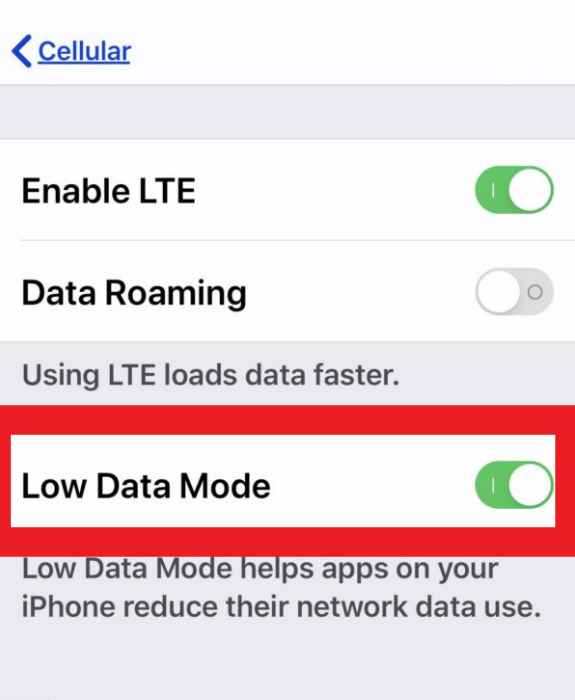
저데이터 모드를 끄려면 다음을 따르십시오.
이 방법은 또한 일부 앱을 사용하는 동안 셀룰러 데이터가 꺼지는 문제를 해결합니다.
계속해서 꺼지는 셀룰러 데이터를 수정하기 위해 iPhone에서 할 수 있는 또 다른 빠른 문제 해결은 비행기 모드를 켜고 끄는 것입니다. 비행기 모드를 켜면 장치의 셀룰러 네트워크가 자동으로 비활성화됩니다. 이렇게 하면 연결 문제가 발생할 경우 네트워크를 빠르게 새로 고칠 수 있습니다.
스와이프하여 제어 센터를 열고 비행기 아이콘을 탭하여 켜고 끄기만 하면 됩니다.
셀룰러 데이터가 계속 꺼지면 계속해서 iPhone에서 강제 재시동을 수행할 수 있습니다. 강제 재시작은 장치의 모든 소프트웨어 프로세스만 중지하고 데이터는 지우지 않습니다.
iPhone 8 이상 :
아이폰 7/7플러스:
iPhone 6 및 이전 버전 :
마지막으로 위의 단계가 실패하면 휴대전화의 소프트웨어 버전을 확인해야 합니다. 업데이트가 최근에 릴리스되어 간과했을 수 있습니다.
iOS 업데이트는 계속 꺼지는 셀룰러 데이터를 포함하여 iPhone의 많은 현재 문제를 수정합니다.
설정으로 이동한 다음 일반으로 이동한 다음 소프트웨어 업데이트를 탭하면 업데이트를 쉽게 찾을 수 있습니다. 사용 가능한 업데이트가 있는 경우 다운로드 및 설치를 탭합니다.
iOS를 업데이트하는 또 다른 방법은 iTunes를 사용하는 것입니다.
계속 꺼지는 셀룰러 데이터를 수정하는 가장 쉽고 효과적인 방법은 iOS 복구 도구를 사용하는 것입니다. 안정적이고 전문적인 iOS 시스템 복구 도구를 사용하면 데이터 손실에 대한 두려움 없이 iPhone을 정상 상태로 되돌릴 수 있다는 확신을 가질 수 있습니다.
iOS 시스템 복구
복구 모드, DFU 모드, 시작시 흰색 화면 루핑 등과 같은 다양한 iOS 시스템 문제로 해결.
흰색 Apple 로고, 검은 색 화면, 파란색 화면, 빨간색 화면에서 iOS 장치를 정상적으로 고정하십시오.
iOS를 정상으로 만 수정하고 데이터 손실은 전혀 없습니다.
아이튠즈 오류 3600, 오류 9, 오류 14 및 다양한 iPhone 오류 코드 수정
iPhone, iPad 및 iPod touch를 고정 해제하십시오.
무료 다운로드
무료 다운로드

FoneDog IOS 시스템 복구 다양한 iOS 문제를 해결할 때 지금까지 최고의 소프트웨어입니다. 이 소프트웨어를 사용하면 시간과 노력을 절약하고 데이터를 안전하게 보호할 수 있습니다.
초보자도 쉽게 따라할 수 있는 가장 사용자 친화적인 인터페이스를 갖추고 있습니다. FoneDog iOS 시스템 복구는 iPhone을 연결하면 수리가 필요한지 자동으로 감지합니다.
FoneDog iOS 시스템 복구 사용 방법에 대해 자세히 알아보려면 다음 단계를 따르세요.
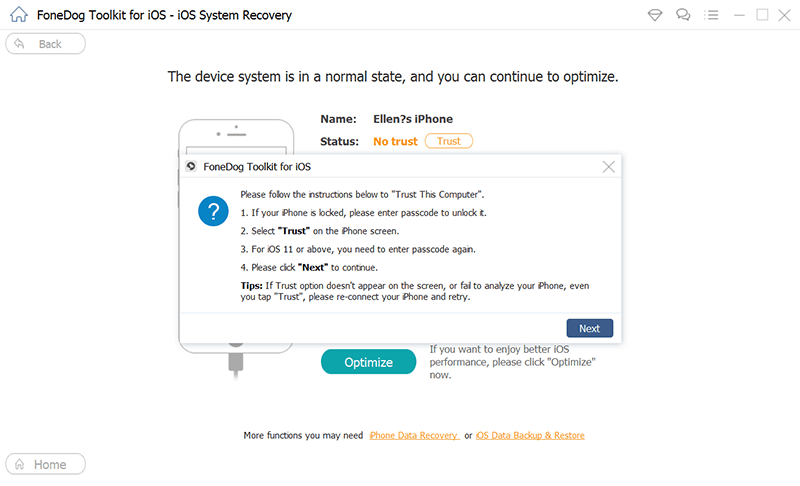

FoneDog iOS 시스템 복구를 사용한 후 문제가 해결되었는지 확인할 수 있습니다.
최근에 스스로에게 묻는다면, 내 셀룰러 데이터가 계속 꺼지는 이유? 기기에 소프트웨어 관련 문제가 발생했기 때문입니다. 위에 제공된 8가지 방법 중 하나를 따르면 이를 쉽게 수정하고 수정할 수 있습니다.
그러나 이 문제를 빨리 처리하려면 다음을 사용하십시오. FoneDog IOS 시스템 복구. 이 소프트웨어는 iOS를 복구하고 중요한 데이터를 잃지 않고 iPhone을 정상 상태로 되돌립니다. 최근에 이 셀룰러 문제를 경험한 적이 있습니까? 그것을 관리하기 위해 무엇을 했습니까?
사람들은 또한 읽습니다iPhone에서 죽음의 검은 화면을 쉽게 고치기 : 2023 Definitive Guide2023에서 iPhone 활성화 오류를 쉽게 수정하는 방법
코멘트 남김
Comment
Hot Articles
/
흥미있는둔한
/
단순한어려운
감사합니다! 선택은 다음과 같습니다.
우수한
평가: 4.7 / 5 ( 83 등급)